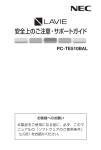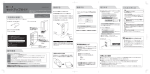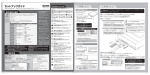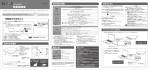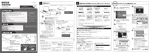Download DVDP-U8S 取扱説明書
Transcript
M-MANU200774-01 DVD-ROM/CD-ROM DVDP-U8Sセットアップガイド この度は、「DVDP-U8S」(以下、本製品と呼びます)をお買い上げいただき、誠にありがとうご ざいます。ご使用の前に[本書]をよくお読みいただき、正しいお取り扱いをお願いいたします。 1.準備しよう 内容物を確認します □ ドライブ (1台) 動作環境の確認 PentiumIII 450MHz以上 メモリ 128MB以上 対応メディア ※1 「ハードウェア保証書」 と 「保証規定」は本製品の箱に 印刷されております。本製品の修理をご依頼いただく 場合に必要となりますので、 大切に保管してください。 Windows XP(32ビット)、 Windows 2000 Professional 搭載CPU □ USB(A-miniB)ケーブル (1本) □ ハードウェア保証書(1枚) Windows 7(64ビット/32ビット)、 Windows Vista (64ビット/32ビット)、 対応OS CD-R、CD-RW、CD-ROM、 DVD-ROM、DVD-R、DVD-RW、DVD+R、DVD+RW、DVD-RAM※3 より詳しい対応機種情報を対応製品検索エンジン「PIO」にてご案内しております。 取り外し手順について 本製品をパソコンに接続します □ セットアップガイド (本書/1枚) 対応機種 ※1 USB 2.0※2ポートを搭載したDOS/Vパソコン 3.取り外すときは 2.接続しよう シリアル番号(S/N)をメモします ※セットアップを行う場合には、Windowsを管理者(Administrator)権限でログオンしてください。 ご注意 手順.1 Windows 7の場合 ●添付のUSBケーブル以外は使用しないでください。本製品やパソコ ンの故障の原因となります。 本製品に添付のUSBケーブルをつなぎます。 ●ケーブルを抜くときは、ケーブル部分を引っ張らないで、 コネクター を持って抜いてください。 ※3 ●カートリッジから取り出し不可能なメディア(Type I)および 2.6GB/ 面のメディアに は対応しておりません。 ●読み込み可能なフォーマット形式は下記のとおりです。 フォーマット形式 Windows FAT32 UDF 1.02 UDF 1.5 UDF 2.0 UDF 2.01 7 ○ ○ ○ ○ ○ Vista ○ ○ ○ ○ ○ XP ○ ○ ○ ○ ○ パソコンのUSBポートにつなぎます。 ●本製品は、 パソコンの省電力機能には対応しておりません。 本製品はOSに標準で搭載されているドライバーを使用するため、 ドライバーをインストールする必要はありません。 ●本製品をバスパワーで使用する場合は、接続先のパソコンは必ずAC 電源に接続してください。 ●本製品の動作が不安定な場合は、別売のACアダプター「USB-ACADP3」 を接続してご使用ください。 (下記 [参考] を参照) シリアル番号(S/N)は本製品底面に貼られているシールに 印字してある12桁の英数字です( 。例:A0A0000000XX) ▼シリアル番号(S/N)を下の枠にメモしてください。 http://www.iodata.jp/regist/ ■ユーザー登録 http://www.iodata.jp/lib/ ■ファームウェア等のダウンロード ● Windows XP : 手順.2 ①クリック ※機種によりUSBポートの 位置は異なります。 各部の名称 ▼前面 トレイ イジェクトボタン 押すとトレイが開きます。 手順.1 3 本製品の表示をクリックします。 ③クリック ●本製品にメディアを入れたまま移動したり 傾けたりしないでください。 本製品やメディアを破損します。 [マイコンピュータ] ( または[コンピュータ])を開き、本 製品のアイコンが追加されていることを確認します。 手順.5 緊急イジェクトホール 最大読み込み速度 ● リムーバブルツールはメディアを挿入している時のみ表 示されます。 Windows 2000の場合 ●下図の矢印の個所を強く押さないでください。 トレイが閉まらなくなります。 また、 変形して故障の原因 になる場合があります。 ※ドライブ文字 (番号) は環境によって異なります。 アクセスランプ アクセスランプの点滅中は、 パソコンをリ 読み書き・イジェクト時に点灯/点滅します。 セットしたり、電源を切ったりしないでく ださい。故障の原因になったり、データが 消失する恐れがあります。 ! ケーブルはコネクターを ! 持って抜きます ↑(例:Windows XP、 でメディア未挿入時) アイコンが追加されないときは・・・・・ ケーブルを抜くときは、 ケーブル部分を引っ 張らず、 コネクターを持って抜いてください。 裏面「困ったときには」 「 - 接続時の問題」-Q1を参照してください。 USBコネクター(Type mini B) パワーイジェクト/手動挿入方式 添付のUSBケーブルを接続します。 読み込み クリック (画面例:Windows Vista ) 表示はOSにより異なります ● Windows XPの場合 :[×]をクリックします。 ● Windows 2000の場合 :[OK] ボタンをクリックします。 設置方向:水平、垂直 読み込み ドライブ文字(ドライブアイコン横のアルファベット表示)は、お使いのパソコン 環境により異なります。 4 メッセージを確認し、[OK]ボタンをクリックします。 取り外します。 USB 2.0 DVD 適合フォーマット クリック ドライブ文字は環境により異なります アイコンの追加を確認 ※ACアダプター接続の有無や、挿入しているメディアに よってドライブの名称が異なります。 メディアが取り出せなくなった場合に使用します。 製品仕様 C D ● Windows 2000 : (画面例:Windows Vista ) 手順.3 Powerランプ ▼背面 ディスクローディング方式 リムーバブルツールはOS により異なります ②クリック Windows 7/Vista の場合 設置条件 タスクトレイのリムーバブルツールをクリックします。 クリック ご注意 インターフェイス仕様 参考 シリアル番号(S/N)は以下の際に必要な場合があります。 2000 × ○ ○ × × この装置は、 クラスB情報技術装置です。 この装置は、 家庭環境で使用す ることを目的としていますが、 この装置がラジオやテレビジョン受信機 に近接して使用されると、 受信障害を引き起こすことがあります。 取扱説明書に従って正しい取り扱いをして下さい。 VCCI-B 本製品からメディアを取り出します。 ●Windows 7 では、下記操作を行なうと、 「本製品の取り 外し」ではなく、 「メディアの取り出し」操作が行なわれます。 パソコン接続時 (電源ON時) :青色に点灯 上記の条件を満たした場 合でも、環境やメディア の品質によっては、本製 品の最大性能を発揮でき ない場合があります。 本製品からメディアを取り出します。 ●一部のウイルス対策ソフトがインストールされている場合には、動作 が不安定になる場合があります。 手順.2 http://www.iodata.jp/pio/ ※2 ●本製品は、USB 1.1 に対応しておりません。 ●増設 USB 2.0 インターフェイスをご利用の場合は弊社製 USB 2.0 ボードでのみ確認を おこなっております。 ●PC カードタイプの USB 2.0 インターフェイスに接続した場合、環境によっては本製品 の最大性能を発揮できない場合があります。 ●弊社製 USB 2.0 インターフェイスをお使いの場合には最新のサポートソフトを当社ホ ームページよりダウンロードしてお使いください。 ●増設した USB インターフェイスに接続する場合は、別売の AC アダプター (USB-ACADP3) を本製品に取り付けてお使いください。 Windows Vista/XP/2000の場合 -R -RW ROM 24 ×24 ×24 × 1層 2層 1層 2層 +RW -RW RAM ROM +R +R -R -R 8 × 6 × 8 × 8 × 6 × × 8 5 × × 8 ●DVD:DVD-ROM、DVD-Video ●C D:CD-ROM Mode1、CD-DA、PhotoCD、 CD-ROM Mode2(form1、form2)、 CD-Extra、CD-I、Video CD、CD-TEXT 電源仕様 USBバスパワー 動作温度 +5∼+35℃(パソコンの動作する温度範囲であること) 動作湿度 20%∼80%(結露なきこと) 外形寸法 137(W)×154(D)×20(H)mm (突起部分を除く) 本体質量 約340g DC IN バスパワーで動作しない場合、 別売 のACアダプター(USB-ACADP3) を接続します。 USBケーブルの収納方法 参考 5 取り外します。 (左記 取り外しを参照) 以下の場合は、別売の弊社製ACアダプター (USB-ACADP3) をお使いください。 ●バスパワーで動作しない、または動作不安定な場合。 ●他の USB 機器と併用する場合。 ご注意 ● 「USB-ACADP3」 以外は、 ご使用にならないでください。 ● 「USB-ACADP3」 に添付されている給電プラグは使用せず、 図のように、 本製品に直接ACアダプター(USB-ACADP3)を接続してください。 添付のUSBケーブルを本製品のUSBコネクターに挿し込みます。 本製品底面のフックにUSBケーブルをひっかけ、 コネクター部を 収納します。 別売のACアダプター(USB-ACADP3) はこちらでお買い求めいただけます。 給電プラグ ? こんなときには Windows 7/Vista でユーザーアカウント 制御の画面が表示された場合 [続行](または[はい]) ボタンをクリックしてください。 3 パソコンのUSBポートにつなぎます。 使用しているソフトウェアをすべて終了してから、本手順をおこなってく ださい。 ※それでも同じメッセージが表示された場合、パソコンの電源を切ってから本製品 を取り外してく ださい。 ACアダプター (USB-ACADP3) を準備します。 ACアダプターを本製品のDC INと電源コンセント につなぎます。 「取り外しができない」という内容の メッセージが表示された場合 USB-ACADP3 ※給電プラグは使用しません。 クリック 電源コンセントへ 安全のために 困ったときには 接続時の問題 Q-1 対処1 ここでは、 お使いになる方への危害、 財産への損害を未然に防ぎ、 安全に正しくお使いいただくための 注意事項を記載しています。 ご使用の際には、 必ず記載事項をお守りください。 再生時の問題 パソコンに接続してもマイコンピュータ(または「コンピュータ」)に DVDドライブのアイコンが表示されない。 お問い合わせ 警告表示の意味 Q-1 DVDビデオが再生できない。(本製品にはDVDプレーヤーソフトウェアは添付しておりません。) 行為を禁止 する記号 警告 この表示の注意事項を守らないと、 死亡または重傷を負うことがあります。 1 左記、 【困ったときには】を確認する。 2 ホームページでサポート情報を見る。 対処1 http://www.iodata.jp/support/ 各ケーブルの接触がゆるくないかを確認します。 ※本製品はDVDプレーヤーソフトを添付しておりません。DVDビデオの再生には、別途DVDプレーヤーソフトをご用意ください。 ●最新サポートソフト 警告 (コーレル社製ソフトウェアを優待販売特別価格にてご購入いただけます。詳しくは、右記【DVDプレーヤーソフトの優待 http://www.iodata.jp/lib/ 販売について】をご確認ください。) 本製品を修理・改造・分解しない 対処2 火災や感電、 破裂、 やけど、 動作不良の原因になります。 バスパワーで接続している場合は、パソコン本体からの供給電力が不足している可能性が あります。別売の弊社製ACアダプター(USB-ACADP3) を接続してお使いください。 対処2 ACアダプターについては、表面 [参考] 部分をご確認ください。 対処3 地域コード(リージョンコード)が[2]または[ALL]のメディアを使用しているかご確認ください。 故障や異常のまま、 接続しない 本製品に故障や異常がある場合は、 必ず接続している機器か ら取り外してください。 そのまま使用すると、 火災・感電・故障の 原因となります。 地域コード(リージョンコード)についてご注意 本製品は、日本の地域コードである[2]に設定されています。 ソフトウェアDVDプ レーヤーなどで他の地域コードに設定した場合、弊社では保証いたしかねます。 以下の手順で本製品が誤認識されていないか確認してください。 それでも解決しなかったら 3 サポートに問い合わせる。 株式会社アイ・オー・データ機器 サポートセンター 内部をのぞきこまない 本製品はクラス1レーザー製品です。 内部のレーザー光線を直視すると視覚障害を起こす恐れがあります。 ▼画面例:Windows XP 1.[マイコンピュータ](または[コンピュータ])を右クリックし、[プ ぬらしたり、 水気の多い場所で使用しない 火災・感電の原因となります。 ・お風呂場、 雨天、 降雪中、 海岸、 水辺でのご使用は、 特にご 注意ください。 ・水の入ったもの (コップ、 花びんなど) を上に置かないでく ださい。 修理を依頼する前に 以下の事項をご確認ください。 ●製品Q&A、Newsなど DVDプレーヤーソフトを起動し、再生ドライブに本製品が設定されているかを確認してください。 本紙表面を参照し、USBケーブルの接続を再確認してください。 修理について ●お客様が貼られたシールなどについて 修理の際に、製品ごと取り替えることがあります。その際、表面に 貼られているシールなどは失われますので、 ご了承ください。 ●修理金額について ■保証期間中は、無料にて修理いたします。 ただし、ハードウェア 保証書に記載されている 「保証規定」の保証適応外に該当する 場合は、有料となります。 ※保証期間については、ハードウェア保証書をご覧ください。 ■保証期間が終了した場合は、有料にて修理いたします。 ※弊社が販売終了してから一定期間が過ぎた製品は、修理 ができなくなる場合があります。 ■お送りいただいた後、有料修理となった場合のみ、往復はがき にて修理金額をご案内いたします。修理するかをご検討の上、 検討結果を記入してご返送ください。 (ご依頼時にFAX番号をお知らせいただければ、修理金額を FAXにてご連絡させていただきます。) ロパティ](-[ハードウェア])-[デバイスマネージャー]の順 にクリックします。 2.[DVD/CD-ROM](または[CD-ROM])をダブルクリックし、 Q-2 本製品が認識されているかどうかを確認します。 2-1 ダブルクリック 常駐ソフトを停止してください。 ●本製品を使用中にデータなどが消失した場合でも、 データなどの保証は一切いたしかねます。 Windows 7の場合 本製品のドライブ名が表示されていない場合 3.!や?マークがついているドライブ名(本製品)を右クリッ クし、表示されたメニューから[削除]ボタンをクリックし 1.[スタート]ボタンをクリックし、 検索欄に 「msconfig」 と入力 し、 「msconfig」と表示された部分をクリックします。 3.デバイスマネージャー内に[その他のデバイス]が表示され ていないか確認してください。 ②「msconfig」 と入力 ます。⇒画面の指示に従って削除します。 4.本製品のUSBケーブルをパソコンからいったん抜き、挿しな おします。 を確認してください。 Windows Vista 5.[?その他のデバイス]の表示が消えた場合は、再度USB 故障に備えて定期的にデータのバックアップをお取りください。 の場合 1.[スタート] ボタン→ [すべてのプログラム]→[Windows 2-1 クリック 2-2 クリック ①クリック ケーブルをパソコンに挿しなおします。 ●本製品は精密部品です。 以下の注意をしてください。 6.[?その他のデバイス]をダブルクリックし、その下に表示 ③クリック されたデバイス名(例「USB Device」)を右クリック し、表示されたメニューから[削除]をクリックします。 ⇒画面の指示に従って削除します。 7.本製品のUSBケーブルをパソコンから抜き差しします。 8.デバイスマネージャーで本製品が正常に認識されている ことを確認してください。 故障の原因になることがあります。 《使用時/保管時の制限》 ●振動や衝撃の加わる場所 ●直射日光のあたる場所 ●湿気やホコリが多い場所 ●温度差の激しい場所 ●熱の発生する物の近く (ストーブ、 ヒータなど)●強い磁力電波の発生する物の近く (磁石、 ディスプレイ、 スピーカ、 ラジオ、 無線機など) ●水気の多い場所 (台所、 浴室など)●傾いた場所 ●腐食性ガス雰囲気中 (CI2、 H2S、 NH3、 SO2、 NOXなど)●静電気の影響の強い場所 《使用時のみの制限》 ●保温、 保湿性の高いものの近く (じゅうたん、 スポンジ、 ダンボール、 発泡スチロールなど) ●製品に通気孔がある場合は、 通気孔がふさ がるような場所 2.[ツール] →[ソフトウェアエクスプローラ] の順にクリック します。 2.[スタートアップ]タブをクリックし、 製造元が 「Microsoft Corporation」の項目以外のチェックを外し、 [OK] ボタンを クリックします。 ※あとで元に戻せるように現在のチェックの状態を メモ等に控えてください。 ●落としたり、 衝撃を加えない ●本製品の上に水などの液体や、 クリップなどの小部品を置かない ●重いものを上にのせない ●本製品のそばで飲食・喫煙などをしない 3.スタートアッププログラムの中から Microsoft_Corporationに関するもの以外の分類 を選択し、 [無効にする]をクリックします。 ●アクセスランプ点灯/点滅中に電源を切ったり、 パソコンをリセットしないでください。 故障の原因になったり、 データが消失するおそれがあります。 3-1 選択 ●本体についた汚れなどを落とす場合は、 柔らかい布で乾拭きしてください。 ●洗剤で汚れを落とす場合は、 必ず中性洗剤を水で薄めてご使用ください。 ●ベンジン、 アルコール、 シンナー系の溶剤を含んでいるも のは使用しないでください。 ●市販のクリーニングキットを使用して、 本製品のクリーニング作業を行わないでください。 故障の原因になります。 ①クリック 対処4 ドライブ文字(番号)を変更してみてください。 他のドライブ文字(番号)と重なり表示されていない場合があります。 3-2 クリック ② チェックを外す ●レンズには触れないでください。 音とびやデータの書き込み・読み込み時の不具合の原因になります。 ●メディアの取り扱いについては以下をお守りください。 1.[マイコンピュータ](または[コンピュータ])を右クリックして表示されたメニューから[管理]をクリックします。 ●メディアを直接持つときは光沢のある場所に触らないようにしてください。 両端をはさむようにして持つか、 中央の穴と端をはさんでく ださい。 ●正しい再生をするためと、 振動や回転音が大きくなるなどのトラブルを防ぐため、 メディアに紙やシールなどを貼らないでください。 ●ひびの入ったメディアや反ってしまったメディアは絶対に使用しないでください。 また、 割れたメディアをテープ類や接着剤で貼りあわ せて使用しないでください。 高速回転しますので、 欠陥のあるメディアは危険です。 ●メディアに異物 (CD-Rメディアの仕切りなど) が付いていないことを十分ご確認の上、 ドライブに挿入してください。 異物が付いたまま 挿入すると、 故障の原因になります。 ③クリック 2.[ディスクの管理]をクリックし、右下の画面をスクロールし、DVDドライブの認識があるかを確認してください。 4.DVD/CDメディアが開けるかどうか確認してくださ ※既存のドライブがある場合はその後に本製品が表示されます。 い。 正常に開けるようになった場合は1∼3の手順 3.本製品を右クリックして、[ドライブ文字とパスの変更]をクリックします。 4.[変更](または[編集])をクリックします。 3.再起動のメッセージがでますので、 画面にしたがってパソコン を再起動してください。 5.ドライブ文字(番号)を他の機器と重ならないように選択し、[OK]をクリックします。 6.[マイコンピュータ]を開き、設定したドライブ文字(番号)が表示されているかどうかを確認してください。 で1つずつ有効に戻し、 問題となる常駐ソフトを特定 してください。 また、問題となる常駐ソフトは無効に した状態で使用してください。 4.パソコン再起動後、 DVD/CDメディアが開けるかどうか確認 してください。 正常に開けるようになった場合は1∼2の手順で1つずつチ ェックを戻し、問題となるものを特定し、 問題となるものを外 Q-3 した状態で使用してください。 Windows XPの場合 2-1 クリック 3-1 右クリック 2-3 確認 1.[スタート]ボタン(-[アクセサリ])をクリックし、 [ファイル名 3-2 クリック を指定して実行] をクリックします。 2-2 スクロール [名前] 欄に [msconfig] と入力し、[OK]ボタンをクリックします。 2.[スタートアップ]タブをクリックし、 以下の項目以外のチェッ クを外し、 [適用] ボタンをクリックします。 Windows 2000の場合 DVDビデオを再生するとコマ落ちや音飛びが発生する。 対処 画面右下のタスクトレイ上に常駐されているソフトのアイコ DVDプレーヤーソフトの動作環境を確認し、 動作環境に合うようにパソコン環境をアップグレードし てください。 ※本製品はDVDプレーヤーソフトを添付しておりません。DVDビデオの再生には、別途DVDプレーヤーソフトをご ンを、 右クリックやダブルクリックして 用意ください。(コーレル社製ソフトウェアを優待販売特別価格にてご購入いただけます。詳しくは、右記【 DVDプ [停止]、 [終了]、 [無効]等にしてください。 問題となる常駐ソ レーヤーソフト等の優待販売について】をご確認ください。) フトが特定できた場合は、 問題となるものを止めた状態で使 用してください。 ※後で元に戻せるように現在のチェックの状態をメモ等に控えてください。 IMJPMIG / TINTSETP / Ctfmon 3.[閉じる]ボタンをクリックします。 再起動のメッセージがでま すので、 画面にしたがってパソコンを再起動してください。 4.パソコン再起動後、 DVD/CDメディアが開けるかどうか確 対処5 他のUSB機器にバスが占有されていないか確認してください。 認してください。 正常に開けるようになった場合は1∼3の 他のUSB機器に占有されている場合は占有が終わってから、USBケーブルをUSBポートに接続してください。 手順で1つずつチェックを戻し、 問題となる常駐ソフトを特 定し、 問題となる常駐ソフトのチェックを外した状態で使用 してください。 [受付時間] 9:00∼17:00 月∼金曜日(祝祭日を除く) ※ご提供いただいた個人情報は、製品のお問合せなどアフタ ーサービス及び顧客満足度向上のアンケート以外の目的に は利用いたしません。 また、 これらの利用目的の達成に必要 な範囲内で業務を委託する場合を除き、お客様の同意なく 第三者へ提供、 または第三者と共同して利用いたしません。 1.メモに控え、お手元に置いてください。 お送り頂く製品の製品名、シリアル番号(製品に貼付された シールに記載されています。)、 お送りいただいた日時をメモに 控え、 お手元に置いてください。 2.これらを用意してください。 ●本製品は以下のような場所で保管・使用しないでください。 Defender]の順にクリックします。 4.[?その他のデバイス]がある場合は、いったん本製品の USBケーブルをパソコンから抜きます。 5.デバイスマネージャーで本製品が正常に認識されていること 使用上のご注意 2-2 確認 対処 !や?マークがついている場合 修理依頼手順 音楽CD、DVDビデオやデータ等が書き込まれた DVD/CDメディアが開けない。 Q-4 マイコンピュータ(または 「コンピュータ」 )で本製品のアイコンをダ ブルクリックすると 「アクセスできません」 や 「ファンクションが間 違っています」 と表示される。 対処 データが書き込まれていないメディアをセットしている場合は、このようなメッセージが表 示されます。 DVDプレーヤーソフトの優待販売について 本製品はDVDプレーヤーソフトを添付しておりません。本製品ご購 入のお客様につきましてはコーレル社製DVDプレーヤーソフト 「WinDVD」※1を特別価格でご購入いただけます。ご購入をご希望 の場合は、下記の優待販売(ダウンロード販売)ページにアクセス し、ご利用ください。 ※1 本優待販売ソフトウェアの動作環境および仕様は、 コーレル社ホームページ にてご確認ください。 ⇒ http://www.corel.jp/ 優待販売ページ:http://sp.ioplaza.jp/pr/dvrwriting/ ●本優待販売のソフトウェア以外のDVDプレーヤーソフトをご利用いただく場 合、 ご使用のソフトウェアメーカー様に本製品での動作の可否をご確認くださ い。 (弊社ではその他ソフトウェアの動作確認情報はございません。なお、ソフ トウェアメーカー様には製品名 「DVDP-U8S」 での動作をご確認ください。 ) ●本優待販売のソフトウェアと、お客様の環境およびドライブとの組み合わせに よっては、 ドライブの最大性能を発揮できない場合があります。 【ご注意】 1) 本製品及び本書は株式会社アイ・オー・データ機器の著作物です。 したがっ て、 本製品及び本書の一部または全部を無断で複製、 複写、 転載、 改変する ことは法律で禁じられています。 2) 本製品は、 医療機器、 原子力設備や機器、 航空宇宙機器、 輸送設備や機器、 兵 器システムなどの人命に関る設備や機器、 及び海底中継器、 宇宙衛星など の高度な信頼性を必要とする設備や機器としての使用またはこれらに組 み込んでの使用は意図されておりません。 これら、 設備や機器、 制御システ ムなどに本製品を使用され、 本製品の故障により、 人身事故、 火災事故、 社 会的な損害などが生じても、 弊社ではいかなる責任も負いかねます。 設備 や機器、 制御システムなどにおいて、 冗長設計、 火災延焼対策設計、 誤動作 防止設計など、 安全設計に万全を期されるようご注意願います。 3) 本製品は日本国内仕様です。 本製品を日本国外で使用された場合、 弊社は一 切の責任を負いかねます。 また、 弊社は本製品に関し、 日本国外への技術サ ポート、 及びアフターサービス等を行っておりませんので、 予めご了承くだ さい。 (This product is for use only in Japan. We bear no responsibility for any damages or losses arising from use of, or inability to use, this product outside Japan and provide no technical support or after-service for this product outside Japan.) 4) 本製品は 「外国為替及び外国貿易法」 の規定により輸出規制製品に該当する 場合があります。 国外に持ち出す際には、 日本国政府の輸出許可申請など の手続きが必要になる場合があります。 5) 本製品を運用した結果の他への影響については、 上記にかかわらず責任は 負いかねますのでご了承ください。 ■必要事項を記入した本製品のハードウェア保証書 (コピー不可) ※ただし、 保証期間が終了した場合は、 必要ありません。 ■下の内容を書いたもの ・返送先[住所/氏名/(あれば)FAX番号 ・ご使用環境(機器構成、OSなど) ・日中にご連絡できるお電話番号 ・故障状況(どうなったか) 3.修理品を梱包してください。 ■上で用意した物を修理品と一緒に梱包してください。 ■輸送時の破損を防ぐため、ご購入時の箱・梱包材にて梱包してください。 ※ご購入時の箱・梱包材がない場合は、厳重に梱包してください。 4.修理をご依頼ください。 ■修理は、下の送付先までお送りくださいますようお願いいたします。 ※原則として修理品は弊社への持ち込みが前提です。送付され る場合は、発送時の費用はお客様ご負担、修理後の返送費用 は弊社負担とさせていただきます。 ■送付の際は、紛失等を避けるため、宅配便か書留郵便小包で お送りください。 〒920-8513 石川県金沢市桜田町2丁目84番地 アイ・オー・データ第2ビル 株式会社アイ・オー・データ機器 修理センター 宛 本製品の廃棄について 本製品を廃棄する際は、地方自治体の条例にしたがってください。 商標について ■I-O DATAは、 株式会社アイ・オー・データ機器の登録商標です。 ■Microsoft、 WindowsおよびWindows Vistaロゴは、 米国または他国におけるMicrosoft Corporationの登録商標 です。 ■その他、 一般に会社名、 製品名は各社の商標または登録商標です。 2009.12.10 Copyright © 2009 I-O DATA DEVICE, INC. All Rights Reserved.
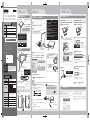
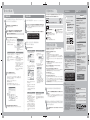
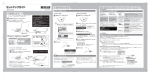
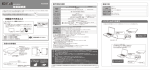
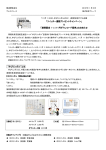
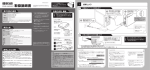

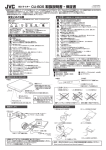

![取扱説明書 [PDF形式]](http://vs1.manualzilla.com/store/data/006558912_2-860ad9bfe0596f4501e87aa71772bd66-150x150.png)

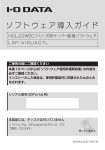
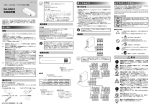
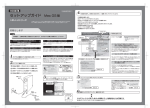

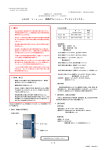
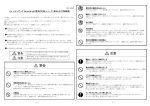
![取扱説明書 [PDF形式]](http://vs1.manualzilla.com/store/data/006589494_2-62991c5853b5f7bf79307e187310fac5-150x150.png)